ie8 win7免费下载
多特软件站为您找到 40 款符合条件的软件【谷歌浏览器Google概括介绍】
由Google开发的一款设计简单、高效的Web浏览工具。
谷歌浏览器(Google Chrome) 将简约的界面设计与先进的技术相融合,让网络浏览变得更快速安全而且简便。谷歌浏览器是一款可让您更快速、轻松且安全地使用网络的浏览器,它的设计超级简洁,使用起来更加方便。

【谷歌浏览器Google基本介绍】
Google Chrome是由Google开发的一款设计简单、高效的Web浏览工具。 Google Chrome的特点是简洁、快速。Google Chrome支持多标签浏览,每个标签页面都在独立的“沙箱”内运行,在提高安全性的同时,一个标签页面的崩溃也不会导致其他标签页面被关闭。此外,Google Chrome基于更强大的JavaScript V8引擎,这是当前Web浏览器所无法实现的。 Google Chrome目前尚处在测试版阶段,在很多方面还需要进一步完善。它是一款开源软件,借鉴了苹果的WebKit(Safari使用的引擎)、Mozilla的Firefox及其他相关应用。Google官方声称将开放Google Chrome的全部源代码。
【谷歌浏览器Google软件特点】
Chrome浏览器基于开源的Webkit,其中包含谷歌Gears。 Chrome提供了浏览器扩展框架,可以制作与Adobe-AIR类似的混合应用。 包含V8 Javascript虚拟机,这个多线程的虚拟机可以加速Javascript的执行。 具备隐私模式,可以让用户无需在本地机器上登录即可使用,这个功能与微软IE8中的Incognito类似。 浏览器将内置防止“网络钓鱼”及恶意软件功能。
【谷歌浏览器Google功能特点】
chrome浏览器相比其他浏览器胜在速度上,简洁快速,用了chrome再也看不上别的浏览器了。专业人士爱用chrome,不过占用内存有点大。chrome现在浏览器市场占有率超过60%基本是所向披靡。
1.同步:基于谷歌账号的多端同步。能够满足对书签,浏览记录同步,等等有很强的需求。
2.chrome安全性好:沙盒设计,异步进程架构,再加上Google Safe Browsing ,下载前检测机制等等
3.快:还是那句话,用过快的,就不喜欢慢的。

4.chrome扩展多:各种实用的扩展,相比firefox的扩展,对浏览器本身影响更小,热更新。其中有些是上网必备的。如果chrome web store连不上,可以去国内的一些商店安装,还可以下载下来离线安装,还可以直接安装自定义的脚本,这些小工具有时候是非常管用的。
5.简洁:简洁的界面的确是一大优势,特别是最新的 Chromium,甚至隐藏了地址栏。
当然缺点也有,比如网银,很多都不支持Chrome,还有就是吃内存呀,另外就是链接内文字的复制也是一大缺点。
【谷歌浏览器Google功能特点】
1.界面简洁明了,操作简单便捷
Chrome浏览器的界面设计完全突出了简易这一特点,将浏览器的界面简化到极致,对于用户的常用功能,却又简单容易查找。
2.超级迅速的页面打开速度
一次性打开几十个页面,Chrome可以在几十秒内加载完毕,等用户浏览完毕已经打开的页面后,那些之前尚未加载完毕的页面早已打开,用户使用几乎不用等待!
3.非常实用的起始页及启动选项
Chrome浏览器在起始页设计,推出了自己的网页缩略图,用户不用输入网址即可直接从起始页中选择并单击相应的网站缩略图快速打开网站。
Chrome支持的启动项方式让用户就像可以断点续传那样不用从头开始,继续完成之前没有浏览完毕的网页。
【谷歌浏览器Google安装步骤】
1、双击下载好的安装包,点击【立即安装】,软件就开始安装
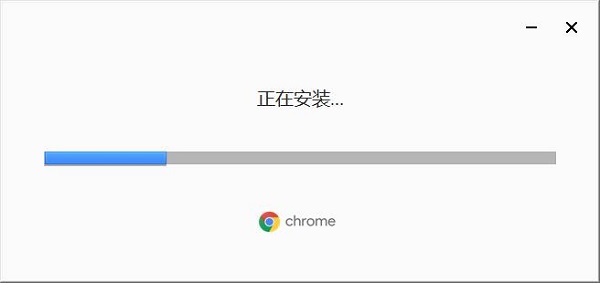
2、安装完成
【谷歌浏览器Google怎么使用】
1、点击浏览器窗口最上面的部分,鼠标右键单击可以看到有一个任务管理器。
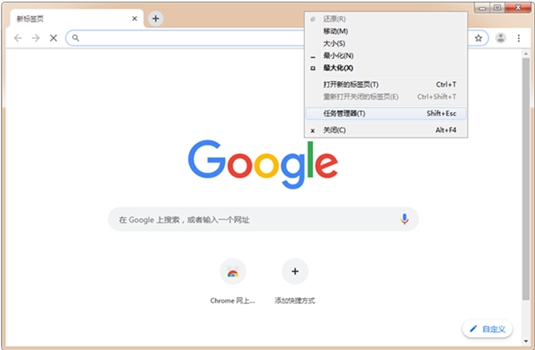
2、打开后,可以查看正在运行的标签
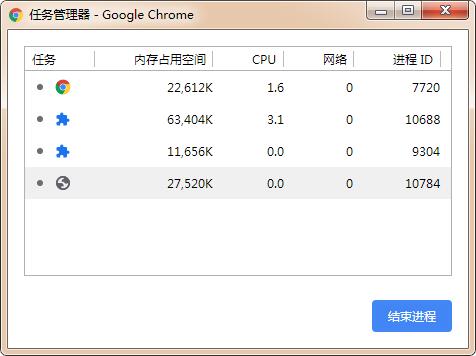
3、将谷歌浏览器设置为默认浏览器,点击浏览器右上角的三个横线标志,再点击左边菜单栏的【设置】,最后点击【将Google chrome 浏览器设置为默认浏览器】
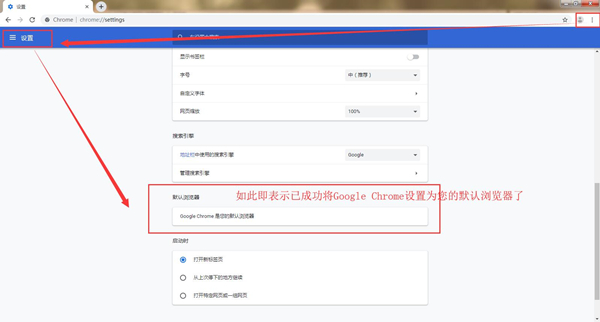
【谷歌浏览器Google常用功能】
一. 快速关闭标签页
今天为你推荐两种快速关闭标签页的方法:1.在要关闭标签页下按下 Ctrl + W 组合快捷键 (适用于任何标签页关闭)2.在要关闭标签页下中键单击(按下滚轮) (关闭标签最简单最快捷方法)除了 Ctrl + W 快捷键关闭标签页外,你还应该记住 Ctrl + T 快速打开新标签页,Ctrl+Shift+T 重新打开最新关闭的标签,Ctrl+Shift+V 将剪切板中的内容无格式粘贴等快捷键组合。
二. 设备间同步标签页
同步标签页需要相应设备对应版本,确保“打开的标签页”复选框处于选中状态当桌面版和移动版 Chrome 都已经登录同一账户并处于联网状态时就可以在新标签页(按下 Ctrl +T )下右下角的"其他设备"中查看,点击即可在当前设备上打开同步的标签页。打开的标签页是按设备进行分组的,要管理(隐藏、重命名、删除)特定设备的话,可以到云打印页面设置。
三. 发送标签页到移动设备
如果你安装的为 Chrome Dev 版本并且关联了其他设备下的 Chrome 版本的话你会发现在地址栏最右侧会出现一个手机的图标,点击它就可以将当前网页一键发送至移动设备上去。(其他版本暂需安装官方Chrome to Mobile插件)
四. Tab 智能搜索
什么是 Tab 搜索呢? 如果 Chrome 已记录该网站的搜索引擎(即你在某个网站内使用过其搜索框),按下 Tab 键 Chrome 会自动选择该搜索引擎进行关键字搜索,即可以直接在地址栏内对特定的网站进行搜索。
五. Chrome 拖动技巧
在 Chrome 中除了可以拖动上传以及拖动下载文件外,其实对于网页里的内容也是可以拖动的。1.拖动搜索 (地址栏、标签栏)2.拖动图片 (地址栏、标签栏)3.拖动链接 (地址栏、标签栏、书签栏)4.拖动本地 HTML、图片、PDF文件(地址栏、标签栏、书签栏)对应元素拖动到地址栏上将会在当前窗口搜索/打开该元素内容,如果拖动到标签栏上则新建窗口搜索 /打开。
六. 使用语音识别搜索
直接点击麦克风图标或将光标放到文本框中然后按 Ctrl + Shift + .(英文句号)组合键即可。语音搜索这一点对于输入不便的移动设备来说更是尤为重要,这也是为什么语音搜索服务最早登录移动平台 (),移动版 Chrome 在地址栏默认就有语音搜索功。
七. Chrome ExperimentsGoogle
有一个叫做Chrome Experiments的网站,在这个网站里除了可以浏览各种以 JavaScript、HTML5 和 WebGL 编写的创新实验展示,如有趣好玩的游戏(Cube 3D地图)、互动电影,新颖惊艳的Impress.js(内容展示效果库,类似3D 版 PPT) 、Kinect+WebGL、其他各种有用的库等。此外今年谷歌浏览器还新增了专门面向移动设备的页面。

【世界之窗浏览器基本介绍】
世界之窗浏览器极速版(也可以叫做TheWorld Chrome版),看起来像仅仅是3603.html">Google Chrome浏览器更换一套默认皮肤,预置几个扩展。但实际情况并非如此,TheWorld Chrome版会逐渐将TheWorld IE版上一些特色功能加入进来,并对一些细节功能进行改造,使之更适合国内互联网情况,更符合国人上网习惯。
世界之窗浏览器极速版基于开源项目Chromium开发,是Chromium浏览器的一个并行分支。我们将尽可能的把代码的改动,提交到Chromium开源社区,敦促/争取社区将代码合并到主干上,凤凰工作室将逐渐参与到Chromium开源项目中,这样,即可以加强国内用户的Chromium浏览器使用体验,也为互联网发展做出自己的贡献。另外,Build选择上,我们将尽量选取最稳定的Chromium版本作为TheWorld Chrome的发布版。
在今天,网页标准仍未真正统一,公司利益和原生态的大众互联网利益仍然存在矛盾抑或称之为纠结(如我们到底要Flash还是HTML5,我们到底要一个统一的影音标签,还是各家浏览器各自为战)。凤凰工作室希望能在互联网的发展过程中,尽上自己的微薄之力,并且一如既往的,继续我们的外壳浏览器开发之旅,我们相信,总有一天,网页标准的纷争会落下帷幕、浏览器内核将仅在性能上有所不同,外壳使用体验才是真正的浏览器大道,如此用户幸甚!互联网幸甚!凤凰工作室幸甚!
【世界之窗浏览器软件特点】
来自Chromium开源社区的优秀框架,高效的多进程封装,良好的软件兼容性;
兼容 HTML5 的 Webkit、高性能的 V8 引擎,充分发挥你的机器性能,飞速上网;
结合 TheWorld 用户习惯,增加各种经典特色功能,为国人量身定做;
更多的服务逐渐本地化,消除网络障碍。
【世界之窗浏览器更新日志】
2012-04-19
TheWorld 极速版 4.3.0.102
新增:
升级Chromium内核到17正式版(17.0.963.79)
增加用户头像功能,可以创建多个头像,不同头像间使用不同的数据以适应不同应用场景(收藏夹、九宫格、扩展都不同)
相对于Chromium 14的内核,17的升级有大量的安全漏洞修复,浏览器性能也得到大幅提升
2011-10-19
TheWorld 极速版 4.2.0.102
新增:
升级极速内核到最新稳定版14.0.835.186
新增了多线程下载,下载速度大幅提升,可达带宽上限,同时改进新建下载对话框
新增了老板键的功能
新增世界之窗3.0样式皮肤,老用户在状态栏上的皮肤菜单里选用。新用户自动使用
新增工具栏的收藏夹菜单按钮,可在选项里关闭。同时,地址栏前的添加按钮改到地址栏右侧
收藏夹的文件夹菜单里新增添加到本文件夹的功能
新增更丰富的皮肤自定义支持,可更换工具栏按钮图片、指定标签栏位置等。
新增了自动获取收藏夹网址图标的功能-启动浏览器后,自动下载收藏夹网站的图标新增极速模式下的 Webgl 渲染特性
新增对crx格式的关联,双击crx文件即可安装扩展、皮肤
新增清空地址栏下拉列表的功能
新增拦截了弹出窗口后,地址栏右侧的黄色按钮滑动提示
新增极速模式下的打印预览功能
新增更多实验性高级功能,可在 Chrome://flags 里开启。如:
- 紧凑型导航(即隐藏工具栏)
- 实验性新标签页(更简洁)
- 向标签页右键菜单中添加分组选项
- 将现有标签定位至打开(可避免打开多个地址相同的网页)
- Canvas 2D的GPU加速
改进:
“其他收藏”里没有内容时,自动隐藏“其他收藏”
提升启动速度
改进了鼠标手势的线条,更平滑流畅
在Win7下,状态栏使用Aero效果
收藏栏里的网址默认改为在新标签打开
保存网页为图片时,默认路径改为桌面
改进了智能选择浏览模式的判断,避免一类网页的兼容性问题
更新了flash模块、ffmpeg模块,提高flash插件安全性
其他使用细节改进
修复:
修复了数个崩溃问题,增强了稳定性
修复了右键点击皮肤管理器中的菜单会导致菜单退出的问题
修复了金山词霸2007导致浏览器运行不正常的问题
修复了从某些安全软件里调用浏览器时,失去响应的问题
修复了工具按钮上可能出现向上箭头的问题
修复了安装acrobat pdf reader后极速模式下无法打印问题
修复了与百度Hi的一个不兼容的问题
修复了下载的文件删除时,提示文件被锁定的问题
修复了鼠标手势持续画一分钟后崩溃的问题
修复了兼容模式下复制的文字某种情况下无法粘贴的问题
修复了页面标题栏文字可能不正确的问题
修复了某个兼容模式下卡住浏览器的问题
修复了html文件关联图标不正确的问题
修复了某些不标准的网页代码导致非ie内核浏览器无法登录网站的问题
修复了保存了多个页面表单时,无法显示提示列表的问题
修复了兼容模式下,某些页面无法使用鼠标手势的问题
修复了网站图标尺寸过小时,标签加载动画跟网页标题重叠的问题
修复了兼容模式下按住ctrl或shift组合键点击链接无效的问题
修复了鼠标手势设置不好使的几处问题
修复了某些情况下覆盖安装后默认浏览器状态丢失的问题
修复了切换到兼容模式时,光标焦点位置可能不正确的问题
修复了某些页面输入框里,无法使用tab键切换焦点位置的问题
【世界之窗浏览器安装步骤】
1、在本站下载世界之窗浏览器,解压之后双击.exe,点击“选择安装路径”
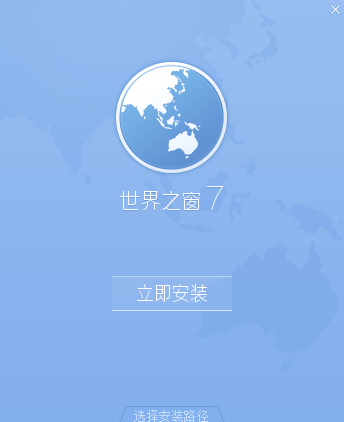
2、这里建议将文件安装在D盘,或者默认安装在C盘,点击“立即安装”

3、安装完成之后,世界之窗浏览器会自动弹出来的

【世界之窗浏览器使用方法】
1、打开世界之窗浏览器,点击右上方的按钮,进行自定义设置
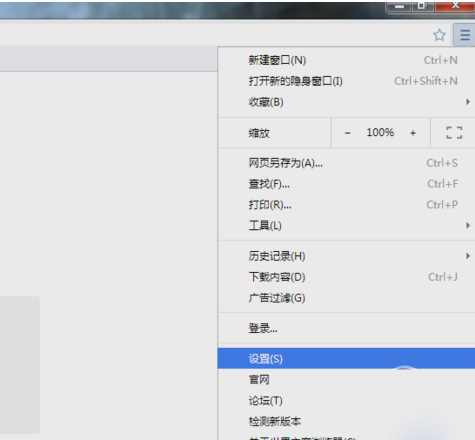
2、向下拉,找到现实主页勾选,点击更改
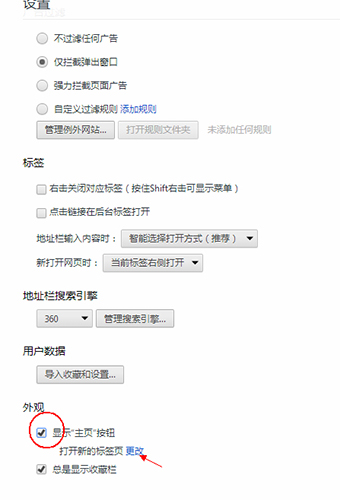
3、把要设置主页的网站网址输入进去,点击确定即可

4、然后再向上拉,找到启动时,选择“打开特定网页或者一组网页”
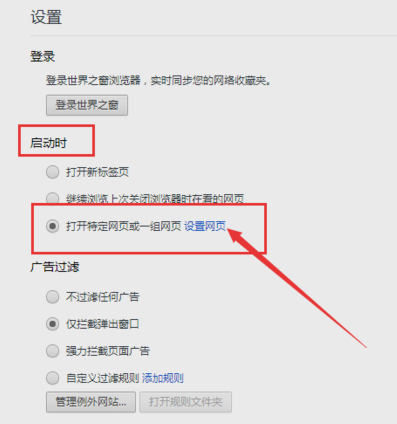
5、把设置的主页网址输入进去,这里以搜狗为例

6、设置好之后点击确定即可,我们关闭浏览器,再打开的时候就是我们刚才设置的网站网址了
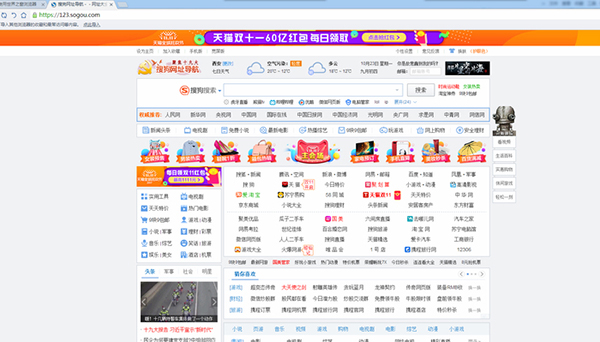
【世界之窗浏览器常见问题】
一、世界之窗浏览器怎么设置兼容模式?
1、打开世界之窗浏览器,输入我们要访问的网址

2、找到一个白色的空白区域
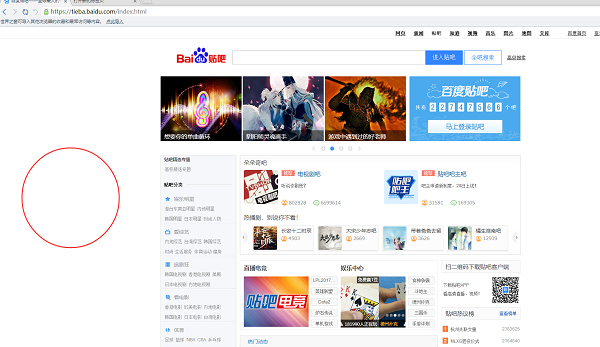
3、点击鼠标右键,点击“切换到IE内核”,就可以成功切换成兼容模式了
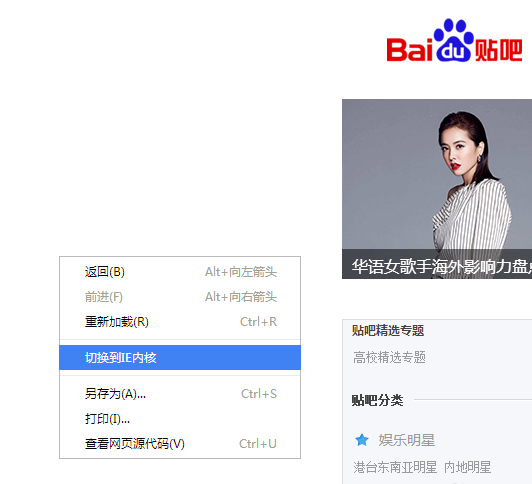
4、如果你想切换回来可以同样的方法右键选择“切换到chrome内核”就可以切换回快速模式了
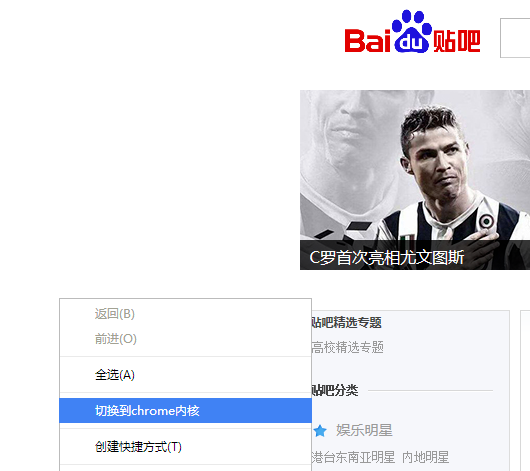
二、世界之窗浏览器怎么设置自定义主页?
1、打开世界之窗浏览器,点击右上角的“菜单”图标选项
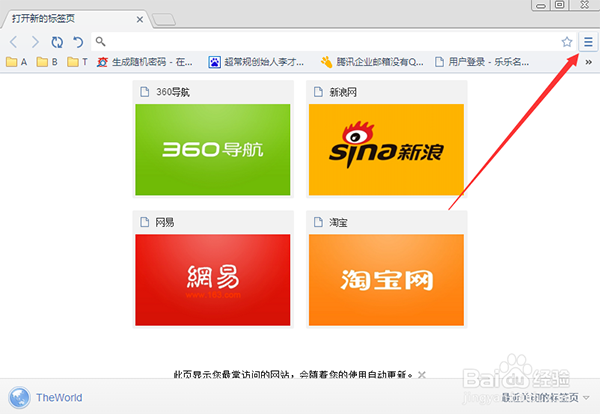
2、在弹出的菜单选项当中,点击“设置”命令选项

3、点击设置命令选项之后,会弹出浏览器设置的对话框
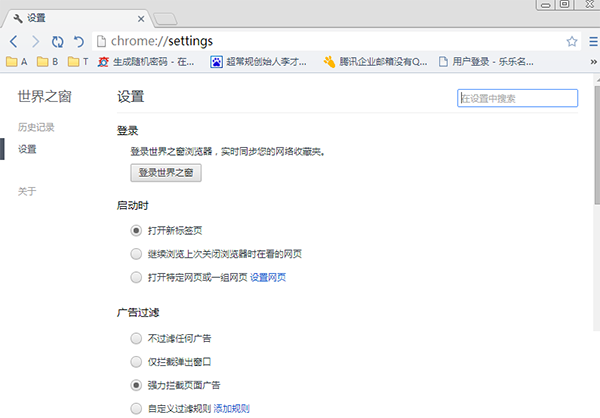
4、在设置的对话框当中,在“启动时”选择“打开特定网页或一组网页”选项,点击“设置”按钮
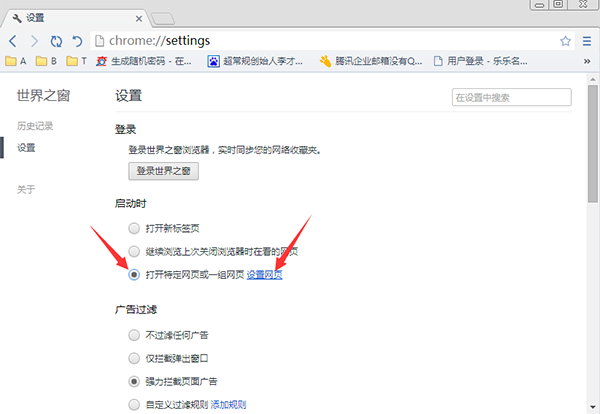
5、在弹出的“启动页”对话框当中,输入要设置主页的网址,点击确定按钮
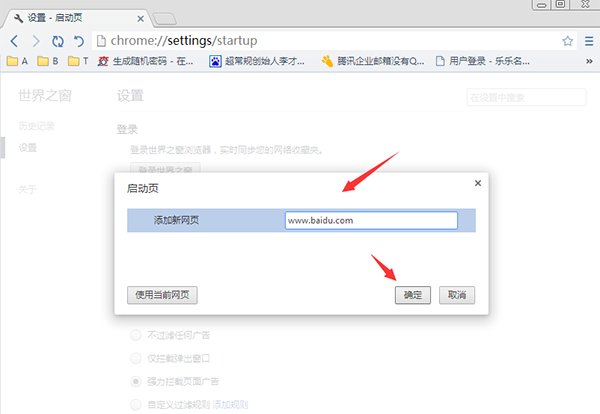
软件简介
奥维互动地图浏览器是一款超级强大的跨平台地图浏览器。该软件支持百度地图、搜狗地图、3D地图、全球地图离线下载、全球语音导航各种功能,很适合作为骑行人员在户外作为参考使用。奥维互动地图浏览器是一款功能强大的地图浏览器。奥维互动地图电脑版支持百度地图、搜狗地图、3603.html">Google地图等,你可以自行切换适合自己的地图进行下载。不仅如此奥维互动地图电脑版还有着离线地图下载、高程数据服务、多平台等特色,可以为你带来高效便捷的使用体验。
软件功能
1、 线路搜索 Google强大的搜索引擎为您提供最佳的出行线路,无论您是步行、公交还是自驾,Google API均能提供最优的出行方案。
2、信息检索 地点、道路、公交、指定位置周边的银行、酒店、超市、加油站、饭店、停车场、景点景区、公厕等各种信息,Google引擎总能为您找到。
3、 交互式语音导航 对Google搜索出的公交、人行、驾车线路能进行语音导航,同时在地图上能实时显示出好友的动态位置,令您在与朋友一同出游时轻松掌握各 自方位。
4、 位置分享 您可以在某一时刻将位置分享给指定的亲人或好友,让他们非常直观的了解您在地图上的位置。
5、 好友间信息传递 您可以与好友实时聊天(类似于QQ、MSN功能)、同时可以插入位置标鉴、出行方案、自绘制地图,好友收到后一点击就显示在他的地图上, 一目了然。根据好友分享给您的位置,您可以在地图上轻松绘制一条线路并发送给他,非常直观的在他地图上显示,为他指路。
6、 实时跟踪 与朋友一同出游时,利用该功能,您不用再担心跟车跟丢了,该功能可以实时显示多个好友移动轨迹并用不同的线条颜色区分好友。(该功能 需要好友将位置分享给您时才可用)
7、 实时定位 提供基站、WiFi热点、GPS多种定位方式,即使您的手机没有GPS,也可以随时查看自己的位置。
8、 多种类地图切换 您可以在Google地图、Google卫星图、Sogou地图自由切换,了解更详尽的信息。
9、 收藏夹 各种信息均可存入收藏夹中以便随时选用,无需再次查找。
10、离线地图 您可在地图上随意设定区域,下载该区域内的Google地图、Google卫星图或Sogou地图,这将节约您95%以上的3G流量。
11、自绘地图 在windows版本上您可以利用该功能绘制出详尽的景区地图,分享给好友(手机端可查看该地图)。
12、生活服务信息 提供万年历、天气、股票等常用信息检索。
13、自动更新 版本升级,一键搞定。
更新日志
1、优化中国资源卫星中心账号登陆,改成两天登陆一次(原来是每次启动登陆一次)
2、优化自定义地图配置,支持全球人口图、全球温度图、全球景观图等更复杂的配置
3、部分bug修复与功能优化
4、v8.1.0可运行在WinXP、Vista、Win7、Win8、Win10与win10平板的系统上。
安装步骤
1、首先我们需要先下载奥维互动地图电脑版安装包,下载完成后我们得到压缩包,解压后运行exe文件,进入到下图中的安装界面,我们先阅读完界面的用户协议,然后先勾选我接受许可条款,再点击下一步。

2、进入到设置选项界面,我们可以设置软件的安装位置,可以选择默认安装,奥维互动地图电脑版会默认安装到系统C盘中,或者点击浏览选择合适的安装位置。我们选择号安装位置后,点击界面下方的安装进入下一步。

3、奥维互动地图电脑版软件就开始安装了,我们耐心等待安装完成后就可以进入到下图中的界面,我们点击界面下方的完成就可以关闭安装界面打开软件来使用了。

使用方法
奥维互动地图电脑版将地图导出成图片方法
1、首先我们需要先打开安装好的奥维互动地图电脑版软件,打开后我们在街面的工具栏中点击下图中的“绘制矩形”或者“绘制多边形”选项,来新建一个地图区域图像,以便于我们后续的导出工作。

2、我们绘制完成图形后会弹出一个图形设置的界面,如下图所示,我们可以设置地图的名称、备注等其他信息,设置完成后再点击界面下放的“添加到收藏夹”选项。

3、接下来我们点击图形设置界面的“下载该区域地图”选项,进入到下载地图的界面,这里我们需要设置地图的类型、级别等,设置完成后再点击“开始下载”。

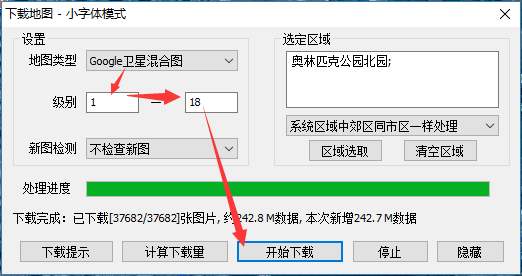
4、下载地图完成后我们在打开图形设置窗口,我们点击界面下方的“高级”选项,然后在弹出的弹窗中再点击“导出成图片”选项,然后进入下一步。

5、我们进入到导出成图片的界面,接下来我们先设置地图的级别以及界面右侧的其它选项,设置完成后我们点击界面下方的“保存成图片”选项,进入下一步。

6、我们点击保存成图片选项后会出下图中的警告窗口,我们可以阅读界面的提示后再点击“我已获得授权”选项,然后在进行下一步。

7、接下来会弹出另存为的窗口,这里我们就需要设置图片的保存路径、格式、名称等,设置完成后我们点击保存就可以了,等到完成后我们就可以在设置的保存位置看到这张图片了。

软件问答
如何在奥维互动地图中导入导出CAD文件?
1、首先我们需要先打开电脑上安装好的奥维互动地图软件,打开后我们进入到软件界面,接下来我们将一个DXF文件直接拖到软件地图窗口,就可以弹出下图中的界面。

2、设置好以后我们点击开始解析选项,然后等待解析完成后进入到下图中的导入对象界面。如下图所示。

3、我们点击导入,就可以将DXF文件导入到软件中,如下图所示,提示我们导入成功。

4、接下来我们选择要导出的地图或者文件,然后右键点击后在弹出的选项中再点击“导出”,进入到下图中得到处对象界面。

5、我们在导出对象界面设置导出的格式,这里我们可以将选择的格式设置为CAD的"dxf格式",接下来我们在设置兼容的CAD版本。
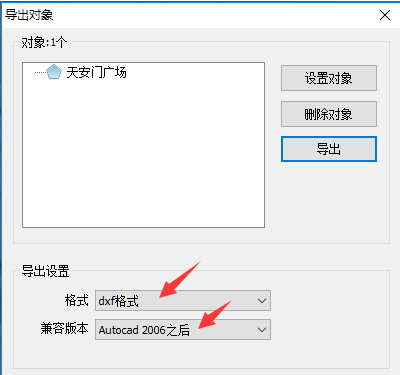
5、设置完成后我们点击“导出”选项就可以进入到下图中的界面,我们可以多CAD坐标进行设置,设置完成后点击导出。

6、接下来我们等待导出完成就可以了,导出完成后会弹出提示窗口,提示你导出完成,我们点击确定就可以了,接下来在设置的保存位置就可以找到导出的文件了。

概括介绍
qq浏览器:快速、稳定、安全的优质浏览器。QQ浏览器是一款由腾讯公司推出的新一代浏览器,浏览网页时快速且稳定是1亿用户的共同选择。功能强大的QQ浏览器体积非常小巧、轻快稳定,采用的是M63高速内核能更快更安全的访问网页。新版的QQ浏览器还有全新侧边栏、全面屏皮肤、网页图文收藏、海量扩展插件等功能特色。
软件简介
QQ浏览器是腾讯公司推出的新一代浏览器,使用极速(webkit)和普通(IE)双浏览模式,设计了全新的界面交互及程序框架,目的是为用户打造一款快速、稳定、安全、网络化的优质浏览器。 QQ浏览器是腾讯比较重视的产品之一,QQ浏览器7,采用单核模式,集超小安装包和超强稳定性于一身,访问网页速度也得到进一步优化。QQ浏览器正式外发版将智能支持IE内核,根据系统情况后台拉取IE8内核,有效提升网页兼容性,减少系统漏洞。 其目的是为用户打造一款快速、稳定、安全、网络化的优质浏览器。
软件特色
轻快 · 一如既往
4.3M超小安装包,0.35s极速启动,业界较快
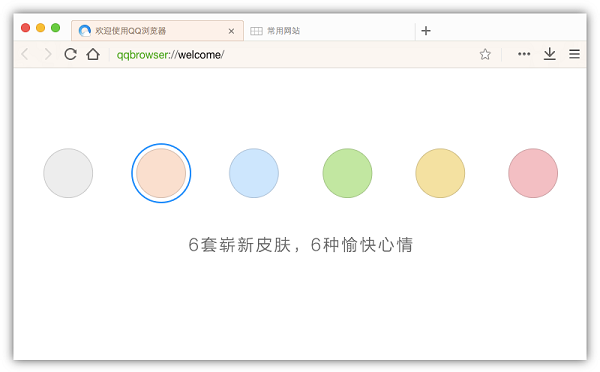
界面截图
多彩 · 包蕴万千
标签栏可根据网页LOGO智能取色,心情随心而动

安全 · 值得信任
始终追求可靠的安全服务。网购、支付、游戏、论坛,你可以享受到快捷且安全的一站式安全防护。
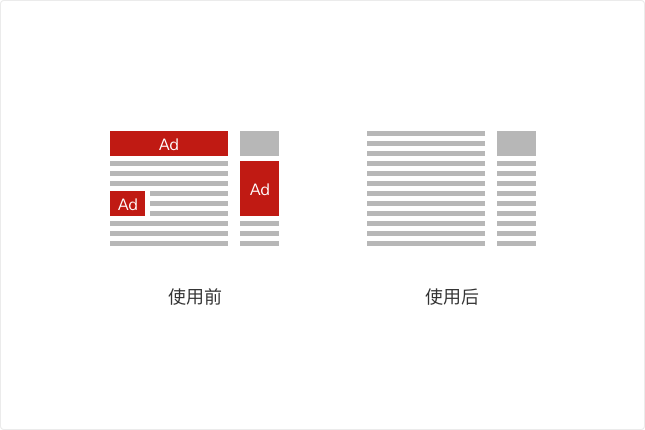
软件亮点
1.全新界面,超广视野,贴心功能,让你随心所遇;
2.全新架构,稳定、迅速,瞬间加载精彩内容;
3.安全体系,无痕浏览、下载保护、广告拦截、网址查杀、系统级安全防护,全面保护您的上网安全;
【QQ浏览器新版本功能】
1、全新侧边栏
侧边栏增加资讯、追剧、直播、收藏版块,为用户提供更优质的内容服务。
2、全面屏皮肤
用于上百款精美壁纸、搭配毛玻璃磨砂界面,给你耳目一新的惊喜。
3、M63高速内核
内核性能强劲、网页快速打开、瞬间启动,快到超出你的想象。
4、网页图文收藏
登录账号可一键同步收藏图片、文字、清洗后的网页正文,方便归类查看和管理。
5、海量扩展插件
内置微信、翻译君、截图工具、广告过滤等等工具及扩展插件,为用户打造一款功能强大的浏览器。
更新日志
修复部分崩溃和异常问题
安装步骤
1、首先在本站下载新版QQ浏览器安装包后,得到一个.exe文件,双击运行开始进行安装,如下图所示,有同意用户协议选项、快速安装和自定义安装。
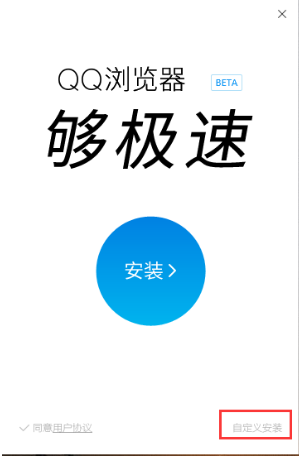
2、接下来勾选”同意用户协议“,然后用户可以选择【快速安装】,那么只需要点击”安装“按钮就可以快速安装了。快速安装,软件会自行决定安装在什么地方,默认安装到C盘。小编建议自定义安装,因为可以去除不必要的捆绑。
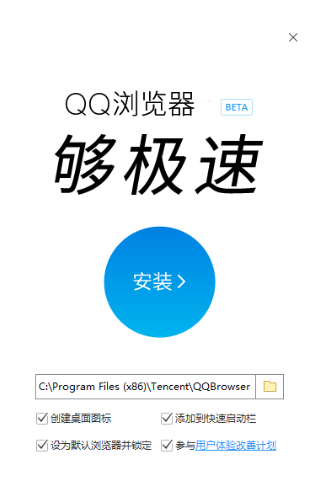
3、当然用户也可以选择【自定义安装】,选择【自定义安装】后,你可以点击浏览按钮自定义安装路径选择QQ浏览器要安装的位置,在这里还有一些其它附加选项,如创建桌面图标、添加到快速启动栏、设为默认浏览器并锁定,还可以参与用户体验改善计划,默认是全部勾选,大家可根据自己需求进行选择。
4、路径自定义完成、附加选项选择完成后最后点击安装就可以了,在安装过程需要些时间,请耐心等待。安装完成后会运行QQ浏览器,大家就可以立即体验了。
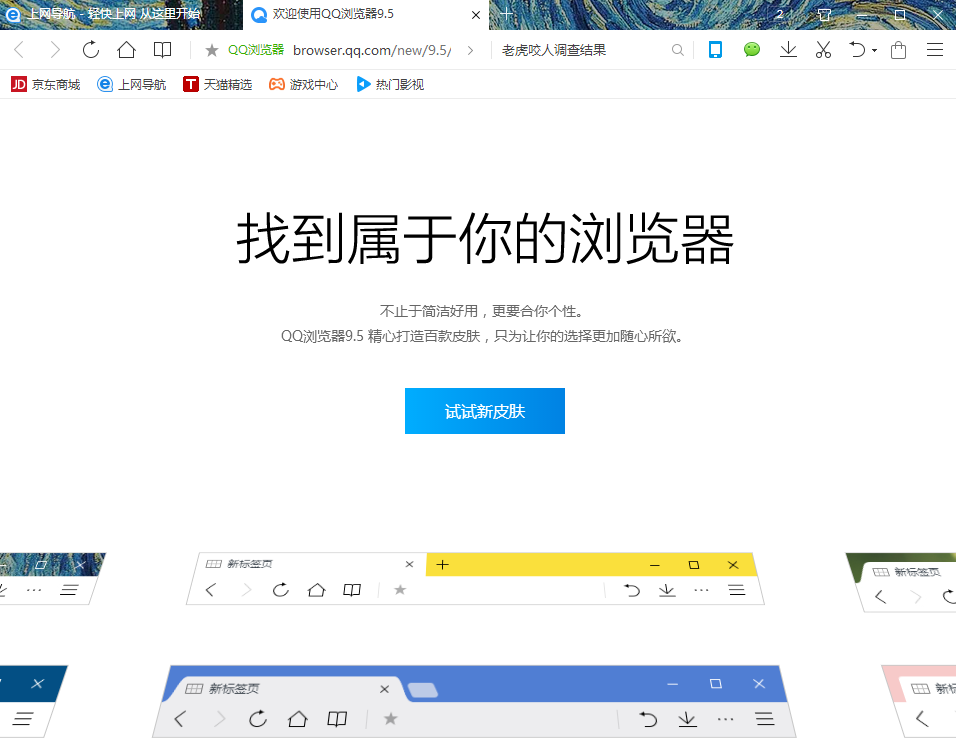
使用方法
QQ浏览器如何下载网页上的视频?
1、首先打开QQ浏览器点击右上角灰色部分(菜单按钮)打开应用中心。我们也可以在这里选择管理书签、查看历史记录、清理上网痕迹、查看下载中心、打印、设置、更改换肤等操作。如果你愿意还可以选择针对当前窗口进行设置:普通、小号、无痕。
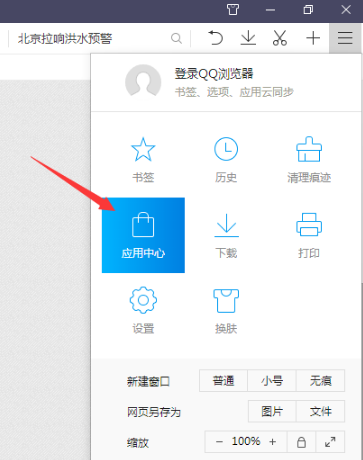
2、打开QQ浏览器的应用中心,会看到如下图。我们根据图中指示在右侧搜索栏输入 “GetThemAll Video Downloader”点击搜索即可。

小编提示:安装后会在应用会在右侧显示应用小图标,如下图所示:
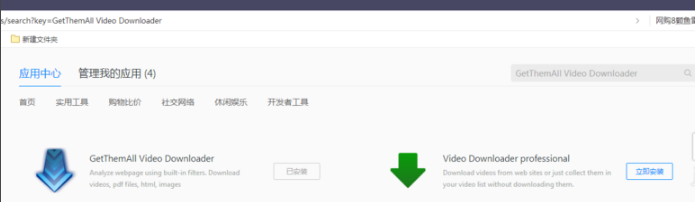
3、接着打开一个网页点击 GetThemAll Video Downloader 选择video/flash ,我们就会看到如下图,视频的网址、来源、大小等会依次展示,这里我们选择格式MP4 然后可以开始下载自己想要的视频了。当然这里还有flv、avi、3gp、wav、mid等多种音频格式,大家可根据自己的需要挑选。
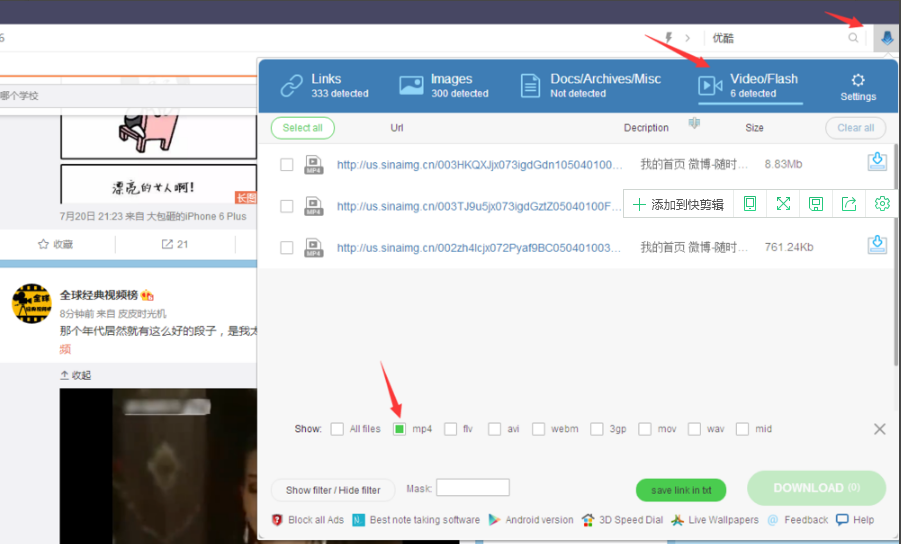
软件问答
1、QQ浏览器需要验证码?
建议修改QQ密码把QQ浏览器退出登录之后重新登录,可能一开始还是会出现这个验证码但是这个是您的QQ号异常或或者网络环境不稳定导致的。因此需要修改密码环境稳定之后才可以正常希望理解。
2、特定的某个网页打不开而IE也一样?
关于这个问题经过进一步核实这个情况一般出现于路由器的用户里面因此遇到这个问题 ,需要先确认路由器设置中是否禁用该网站,谢谢反馈。
3、QQ浏览器无法正常或无法访问银行网站?
关于这个问题请在浏览器地址栏上方将极速模式切换至兼容性模式即可正常访问。谢谢反馈。
【概括介绍】 一款快速浏览器。
【基本介绍】 快,不死,能识别恶意网站,皮肤随时换。
【软件特点】
1.更稳定
1.1. 同时打开442个网页,还能正常看视频。(有截图)
1.2. 极少崩溃。(史上最强程序员与微软联合打造,品质源于编码功底。)(暂时无响应时另起一个本软件来上网,等一会就好了,不会崩溃的,安装IE8后此情况会少些)
2. 更快
2.1. 软件启动只需0.9秒;
2.2. 比IE和Firefox快。可同时打开10个新浪博客试试;
3. 更安全
3.1. 打开假银行网站、钓鱼网站前有确认提示(业界首创,其算法已申请专利,不影响速度)。可用本软件打开此恶意网站试试:假淘宝网站:www.taobaoot.com;
3.2. 收藏夹永不丢失。首次安装会提示改收藏夹到D盘。
3.3 主页不会被篡改。采取和电脑绑定的方式加密。
4. 更好用
4.1. 30套皮肤可随时换;
4.2. 最小化一下MyIE9可释放其保留的所有内存,便于您进行其他办公操作。
4.3. 新的关网页方式:按住鼠标右键后单击左键(业界首创,已申请专利)
4.4. 点击右上角的X为关闭网页,右击退出。可在高级设置1.1中将其改为退出软件。 5、超好用
5.1. 30套皮肤可随时换;
5.2. 新的关网页方式:按住鼠标右键后单击左键(业界首创,已申请专利)
5.3. 各界面组件可拖动或隐藏,可变身chrome布局: 菜单"皮肤"->选择界面布局->简约。
【更新日志】
1. 升级了首页防劫持功能。
产品亮点
:启航浏览器凭借经典IE7/IE8界面复刻设计,在保持视觉亲和力的同时,实现了现代浏览器的核心功能。其显著特点包括闪电般的页面加载速度、极低的系统资源消耗,以及完全开放所有功能的免费使用模式,特别适合追求高效办公与怀旧操作体验的用户群体。
安装指引
:1. 通过搜索引擎定位启航浏览器官方网站,或访问多特软件站等正规下载平台
2. 在页面显著位置找到下载入口,获取最新版安装程序
3. 双击已下载的安装包,根据向导提示完成路径选择与组件配置
4. 安装完成后,桌面自动生成快捷图标,首次启动时可进行个性化设置
常见问题解答
:1. 特色优势:该浏览器如何区别于同类产品?
- 采用经典IE内核优化方案,在保持传统操作习惯的同时,支持HTML5等现代网页标准
- 内存占用控制在50MB以内,启动速度较主流浏览器快40%以上
2. 安全验证:如何辨别正版安装程序?
- 官方安装包大小应稳定在15MB左右,数字签名单位为"Qihang Browser Studio"
- 建议通过官网提供的MD5校验码核对文件完整性
如需获取更详细的技术参数或遇到使用问题,欢迎访问官方支持论坛获取专业帮助。浏览器内置的反馈系统也可直接提交使用体验报告。
网络加速器,互联网服务一点通
选定关键字电脑鼠标一点,就可启用来源于别的网址的各类服务项目:检索、汉语翻译、地形图……
网页快讯,新闻资讯一点既来之
把不一样网址频道如新闻报道、视頻、电子邮箱……定阅到你的 IE 里,随点随看,及时升级!
检索,更智能化
键入一次关键字就可以在各个百度搜索引擎间转换,还能及时见到一些照片……
保个人隐私,不留印
网上时留下来的印痕怎么删除?还有没有更高的方式让他们根本就不会有……
护安全性,更安心
互联网的圈套愈来愈多,与其说胆战心惊比不上挑选一个靠谱的好朋友来帮你清洗一切……
更强用,大量暖心作用
更为明智的地址栏、会掉色的菜单栏、一键开启好几个网页……
看动漫学作用
乐极生悲
红人勇根据 IE8 的网页快讯找到一家怪异的饭店,但是……
米发糕的探险
看八卦王怎样牢牢地追随着一部狗血剧的发展趋势,时时刻刻关心它……
八卦王的成长史
是什么神奇的商品?协助八卦王从少见多怪变为无所不能?
看得清摸不到
IE8 的网页快讯,是怎样协助八卦王从少见多怪变为无所不能?
头晕眼花不能
齐侠客为他的“老古董电子产品”网上检索驱动软件,找得双眼都花了……
太便捷也不太好
有一些情况下,太便捷的功能性也会造成别的的苦恼,例如泄漏秘密……
网上不留印
红人勇提前准备送女友一个意外惊喜礼品,但是事前可决不能让她了解哦!
眼看不一定为实
本来点开的是选美比赛网址,如何变成了饲料,难道说双眼出难题了?
捣蛋的地址栏
小菜碰到了苦恼:如何把之前按错的网址,在地址栏中删掉呢?
非常好,很清新
小菜 IE 中组装的工具栏,居然让齐侠客大吃一惊,怎么会这样呢?
它奔溃,我不会奔溃
八卦王苦苦等待视頻的免费下载,怎预料到浏览器崩溃功亏一篑懊恼不已。
误关掉后不害怕啦
一不小心把主要的网页关掉了,难道说只有从历史数据里找寻吗?
- 原版win7系统镜像文件是什么意思
- 探索Ghost Win7系统镜像文件的奥秘:一探究竟
- win10强制恢复出厂设置_win7电脑强制恢复出厂设置
- win7电脑怎样一键恢复出厂设置_win7电脑强制恢复出厂设置
- win7上怎么自动解锁bitlocker锁住的盘_怎么键入BitLocker恢复密钥
- 彻底删除C盘垃圾,只保留系统必须用的文件,该怎么做_win7怎么把电脑全部清空只剩系统
- win7系统如何设置宽带连接_win7电脑怎么设置宽带连接自动连接设置
- 11代酷睿cpu怎么装win7_10代cpu安装win7完美解决方案
- win7产品密钥最简单激活方法_windows7如何找到激活密钥
- win7如何取消定时关机任务_win7自动关机取消不了
- Win7出现蓝屏错误代码0x000000c2怎么办_华硕电脑蓝屏怎么解决0x000000c2
- win7多个电脑怎么共享文件_win7电脑连接热点怎么设置
- vista激活无效,不能进桌面_win7下怎么安装winVista
- Win7自动关机_win7老是自动关机
- win7电脑密码忘记怎么解开_win8电脑设置过密码不想要了怎么取消,已经忘记原来密码





















